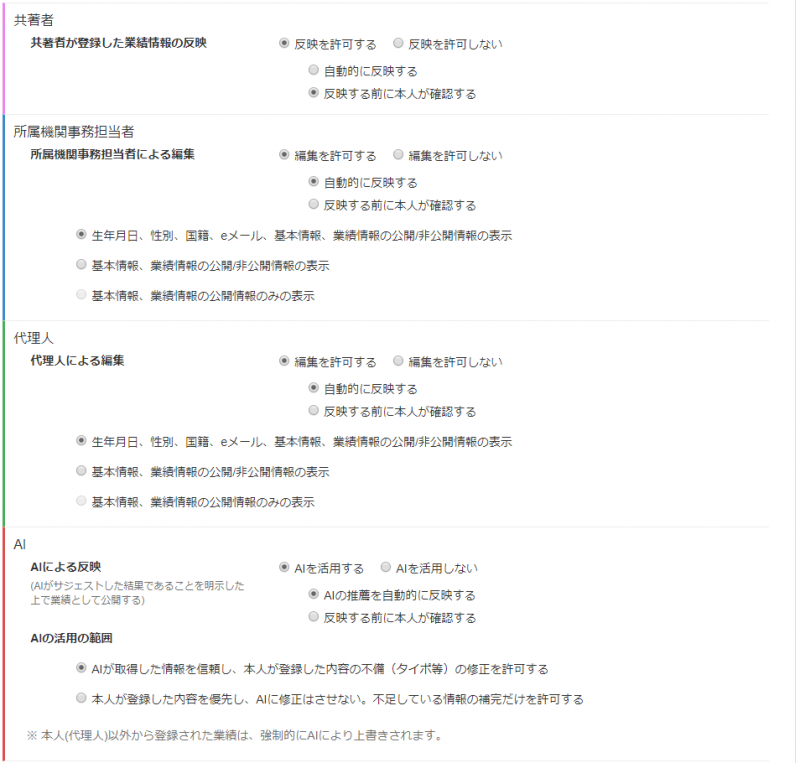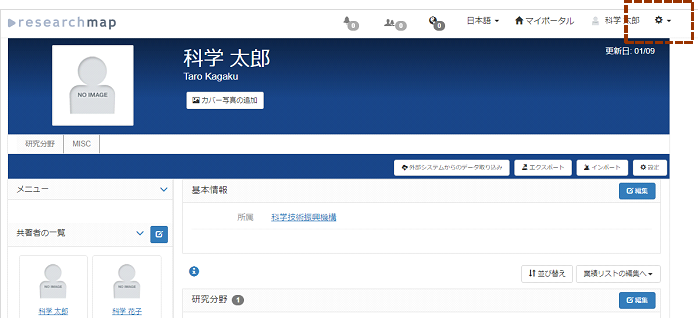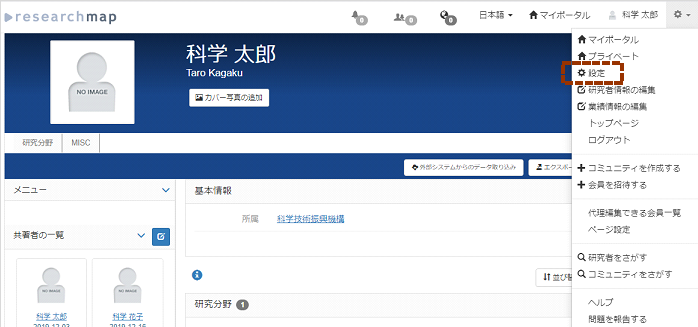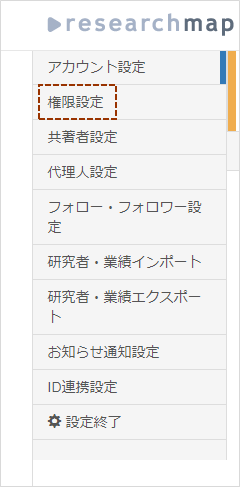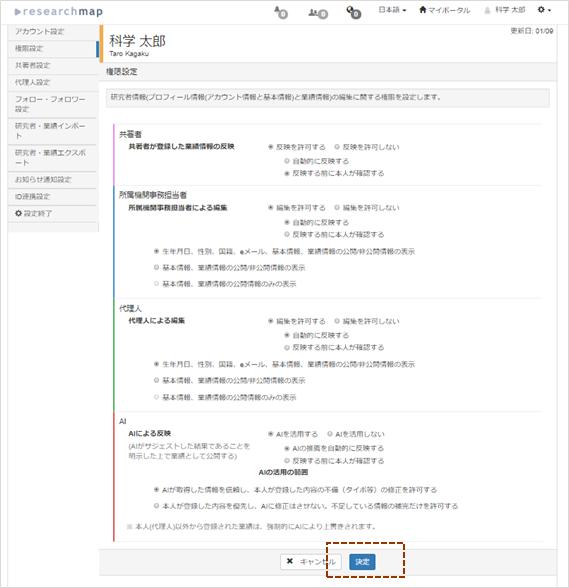Researchmap利用者マニュアル/研究者用/マイポータル/研究者情報/研究者情報の編集等に関わる権限設定
提供:researchmap guide
研究者情報の編集等に関わる権限設定
researchmapでは、研究者の負担無く業績情報を蓄積できるようにするため、研究者本人(アカウント登録した本人)以外による業績情報の更新機能を各種実装しています。ここでは、以下に示す研究者本人以外からの編集の許可について、それぞれ設定する手順を説明します。
許可設定は、アカウント登録者がresearchmapにログイン後、研究者情報の「設定」画面にある「権限設定」画面で設定できます。 許可設定すると、自身の研究者情報(プロフィール情報と業績情報)は、許可したアカウントにより編集やエクスポートがされるようになります。
許可設定は各権限で以下のとおり設定されています。
1.反映、編集許可について
「反映を許可しない」(共著者の場合)、「編集を許可しない」(代理人、所属機関事務担当者の場合)、「AIを活用しない」(AIの場合)とした場合は、それぞれ研究者本人以外からの登録、編集はされません。
共著者、所属機関事務担当者、代理人、AIそれぞれについて反映・編集等を許可する場合の設定について以下に示します。編集を許可する範囲については2.表示およびエクスポート、編集の範囲についてを参照してください。
- ◆共著者
- 「共著者が登録した業績情報の反映」を「反映を許可する」にした場合、共著者登録している別の研究者がresearchmapの業績登録や編集をすることに伴い、研究者本人の業績に反映されます。その際、自動的に反映するか、本人が確認後に反映するか選ぶことができます。
- 「自動的に反映する」を指定
研究者本人が確認することなく、自動的に反映されます。 - 「反映する前に本人が確認する」を指定
研究者本人が確認・承認したあとで、researchmapの業績に反映されます。
- 「自動的に反映する」を指定
- ◆所属機関事務担当者
- 「所属機関事務担当者による編集」を「編集を許可する」にした場合、所属機関事務担当者のIDまたはデータ交換担当者IDでログインし、機関担当者が操作できる画面上で研究者本人の研究者情報(プロフィール、業績)を登録、編集すると、研究者本人の情報に反映されます。その際、自動的に反映するか、本人が確認後に反映するか選ぶことができます。
- 「自動的に反映する」を指定
研究者本人が確認することなく、自動的に反映されます。 - 「反映する前に本人が確認する」を指定
研究者本人が確認・承認したあとで反映になります。
- 「自動的に反映する」を指定
- ◆代理人
- 「代理人による編集」を「編集を許可する」にした場合、代理人のIDでログインし、代理人が操作できる画面上で研究者本人の研究者情報(プロフィール、業績)を登録、編集すると、研究者本人の情報に反映されます。その際、自動的に反映するか、本人が確認後に反映するか選ぶことができます。
- 「自動的に反映する」を指定
研究者本人が確認することなく、自動的に反映されます。 - 「反映する前に本人が確認する」を指定
研究者本人が確認・承認したあとで反映になります。
- 「自動的に反映する」を指定
- ◆AI
- 「AIによる反映」を「AIを活用する」にした場合、AIが研究者本人の業績として同定した業績(論文、MISC)が、研究者本人の業績として登録、更新されます。その際、自動的に反映するか、本人が確認後に反映するか選ぶことができます。
- 「AIの推薦を自動的に反映する」を指定
研究者本人が確認することなく、自動的に反映されます。 - 「反映する前に本人が確認する」を指定
研究者本人が確認・承認したあとで反映になります。
- 「AIの推薦を自動的に反映する」を指定
- 「AIの活用の範囲」で、AIによる推薦情報をどの程度まで活用するか選択することができます。
- 「AIが取得した情報を信頼し、本人が登録した内容の不備(タイポ等)の修正を許可する」を指定
AIが同定した業績のデータの内容により、研究者本人が登録した情報を上書きします。 - 「本人が登録した内容を優先し、AIに修正はさせない。不足している情報の補完だけを許可する」を指定
研究者が登録した内容は上書きはしません。ただし、未記入の項目については、AIが同定した業績データにより補完します。
- ※AIによる反映は、AIがサジェストした結果であることを明示した上で業績として公開されます。
- 「AIが取得した情報を信頼し、本人が登録した内容の不備(タイポ等)の修正を許可する」を指定
2.表示およびエクスポート、編集の範囲について
- 所属機関事務担当者または代理人に、自身の研究者情報の表示範囲や、エクスポートする情報の範囲を指定することができます。また、ここでの設定は「編集を許可する」とした場合の編集許可の範囲と等しくなります。
結局同じことなので、以下はひとつにまとめてよいと思う
- ◆所属機関事務担当者または代理人に、「編集を許可する」を設定した場合
- 「生年月日、性別、国籍、eメール、基本情報、業績情報の公開/非公開情報の表示」を指定
所属機関事務担当者または代理人が、研究者本人の生年月日、性別、国籍、eメール、基本情報、業績情報の公開情報、非公開情報に対し、表示とエクスポートができることを許可します。また、ここでの指定は、所属機関事務担当者または代理人に編集を許可する範囲と等しくなります。 - 「基本情報、業績情報の公開/非公開情報の表示」を指定
所属機関事務担当者または代理人が、基本情報、業績情報の公開情報、非公開情報に対し、表示とエクスポートができることを許可します。(個人情報に該当する情報が含まれません。)また、ここでの指定は、所属機関事務担当者または代理人に編集を許可する範囲と等しくなります。 - 「基本情報、業績情報の公開情報のみの表示」を指定
researchmap上で一般公開されている情報のみに対し、表示とエクスポートができることを許可します。また、ここでの指定は、所属機関事務担当者または代理人に編集を許可する範囲と等しくなります。
- 「生年月日、性別、国籍、eメール、基本情報、業績情報の公開/非公開情報の表示」を指定
- ◆所属機関事務担当者または代理人に、「編集を許可しない」を設定した場合
- 「生年月日、性別、国籍、eメール、基本情報、業績情報の公開/非公開情報の表示」を指定
所属機関事務担当者または代理人が、研究者本人の生年月日、性別、国籍、eメール、基本情報、業績情報の公開情報、非公開情報に対し、表示とエクスポートができることを許可します。 - 「基本情報、業績情報の公開/非公開情報の表示」を指定
所属機関事務担当者または代理人が、基本情報、業績情報の公開情報、非公開情報に対し、表示とエクスポートができることを許可します。(個人情報に該当する情報が含まれません。) - 「基本情報、業績情報の公開情報のみの表示」を指定
researchmap上で一般公開されている情報のみに対し、表示とエクスポートができることを許可します。
- 「生年月日、性別、国籍、eメール、基本情報、業績情報の公開/非公開情報の表示」を指定
以下、編集等許可設定の確認方法を記載します。
◆ 権限設定の確認方法
(1)ログイン後、 を押し、
を押し、 を選びます。
を選びます。
(2)権限設定画面に移動します。設定を変更した場合は、下部の  を押します。
を押します。
研究者本人以外が更新した場合の確認手順については、利用者マニュアルをご覧ください。
researchmap.V1で「Webから研究者本人のみが編集する」を設定している場合は、researchmap.V2でもその設定を引き継いでいます。